本帖最后由 wdluo 于 2013-4-28 16:54 编辑
引言: 在调试单片机CAN程序的时候,一般需要使用环回模式测试程序是否正确,当这一步通过后就需要通过真实的收发数据验证程序的正确性,CAN传输需要各种应答,否则发送和接收都会出错,因此需要这么一个设备来实现CAN总线数据的发送和接收,下面我们就通过Ginkgo CAN适配器来简单介绍下如何通过该适配器来协助调试单片机CAN程序,单片机选择STM32F103的芯片。 准备: 1、Ginkgo CAN 适配器(可在纬图淘宝店购买)2、CAN 总线电平转换模块或CAN收发器模块(可在纬图淘宝店购买或自备)3、STM32F103/107/105 单片机开发板(可在纬图淘宝店购买或自备)4、Ginkgo CAN 适配器相关软件和资料(可在纬图官方网站下载)开始: 1、下载Ginkgo CAN适配器USB驱动,将Ginkgo CAN适配器与电脑相连接并安装好驱动(驱动安装可产考对应文档)。 2、下载 Ginkgo CAN适配器上位机软件并解压到本地任何目录下,双击Ginkgo CAN Adapter Classic.exe 运行Ginkgo CAN适配器上位机软件,软件界面如下图所示:
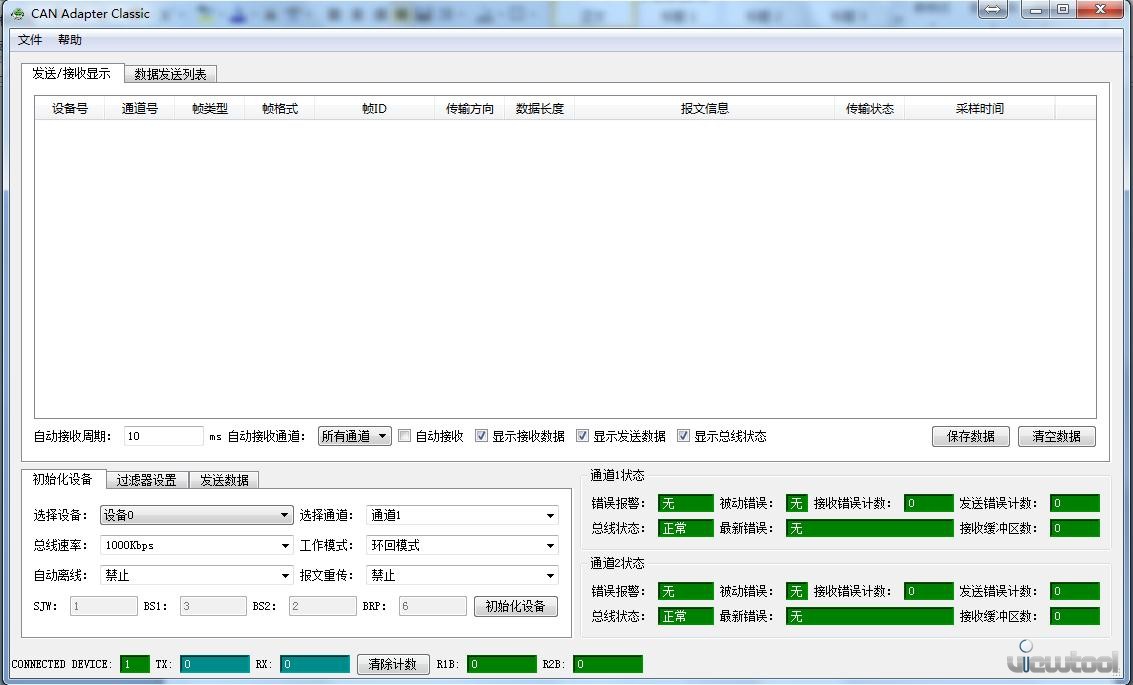
若驱动安装正确则在软件的右下角状态栏可看到设备连接数量。 3、将设备初始化设置为环回模式以检测设备工作是否正常,相关参数设置如下:
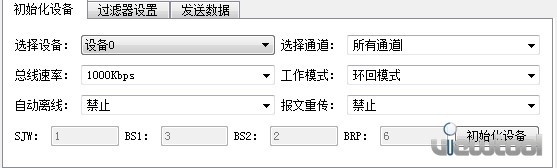
点击“初始化设备”初始化Ginkgo CAN适配器。 4、设置过滤器,使能过滤器 0并设置为屏蔽位模式,设置其他参数为0,这样就可以接收任何数据了,具体设置如下图所示:
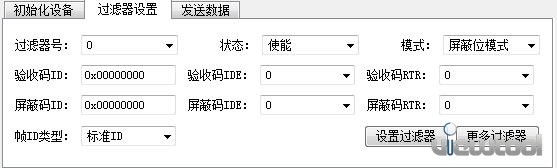
5、勾选“自动接收”开始接收 CAN总线上的数据,若收到数据后会在显示数据框以列表的方式显示数据,如下图所示:
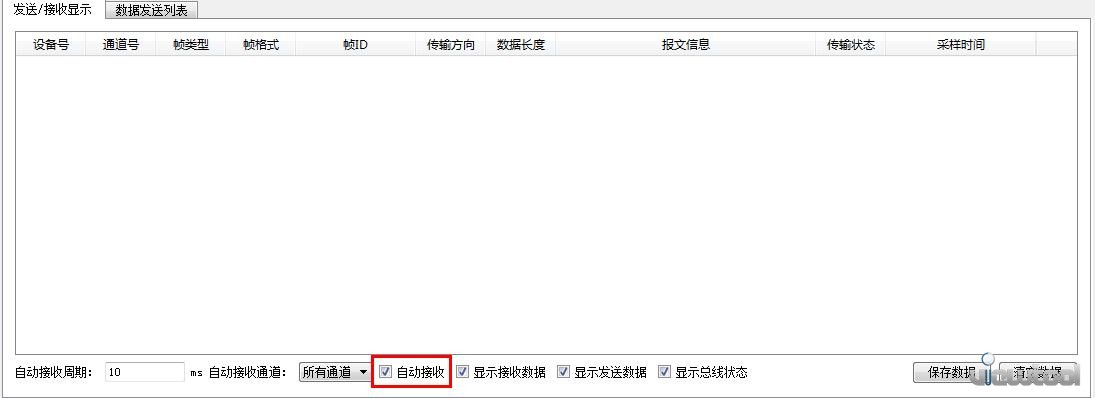
6、发送数据,测试 CAN适配器是否能自发自收,设置好如下数据:
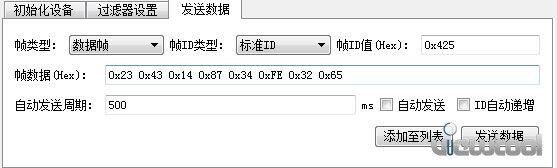
点击“发送数据”即可将数据发送出去,由于CAN 适配器工作于环回模式,因此发送的数据会被自己接收到,如下图所示:
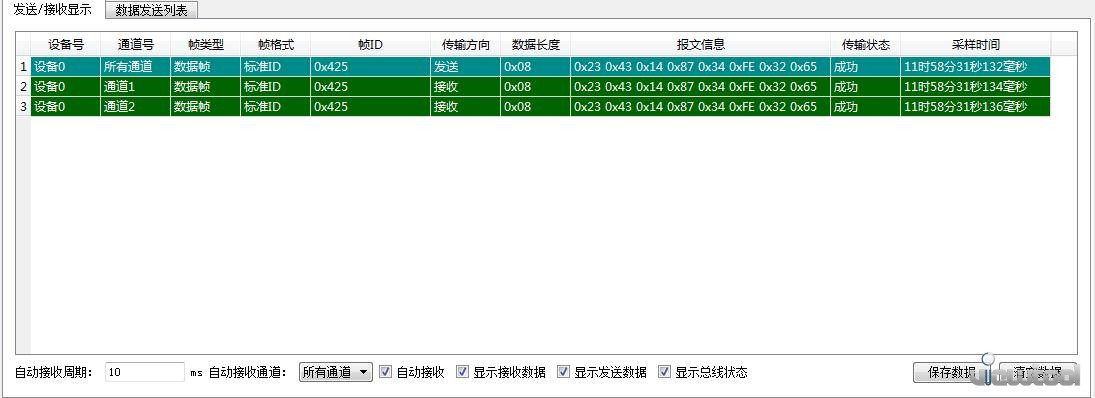
7、如下图方式初始化设配器。
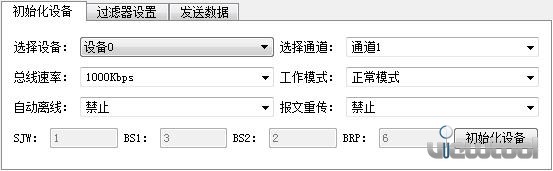
由于是初始化的两个通道,因此数据同时发送到两个通道并成功接收到了。 8、下面我们新建一个STM32F103的CAN程序发送工程,这个工程主要实现CAN数据的发送,发送的数据通过Ginkgo CAN适配器来接收。程序源码下载。 9、按照下图设置好 CAN适配器。
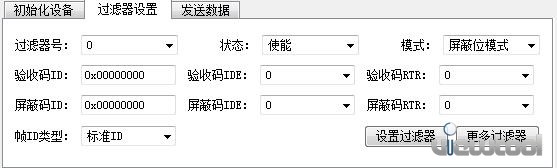
[img=555,168]开启自动接收功能,这样适配器就会自动接收到CAN 总线上的数据并显示出来了,如下图所示:
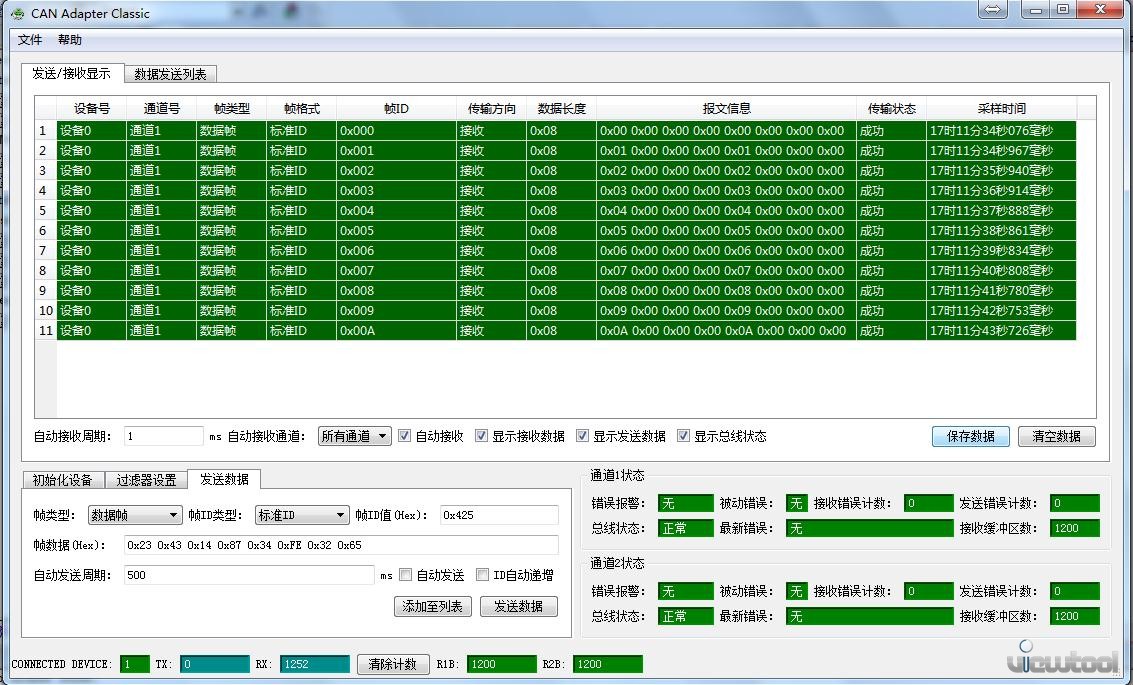 单片机端源码下载:
单片机端源码下载:
 can_normal_send.rar
(634.1 KB, 下载次数: 227)
can_normal_send.rar
(634.1 KB, 下载次数: 227)
|